티스토리 블로그 구글서치콘솔 등록 방법
티스토리 블로그 발행을 하면 구글에 노출을 시킬 수가 있는데요.
특히 구글 애드센스를 하기 위해서는 구글 유입은 필수적입니다.
다음카카오 검색으로도 많은 유입이 되기는 하지만 오랫동안 티스토리 블로그를 하시려도 구글에서 유입이 많아져야 됩니다.
네이버 블로그는 네이버 서치어드바이저에 등록을 해서 블로그에서 발행한 글을 검색할 수 있도록 해 줘야 됩니다.
아래를 참고하셔서 네이버 서치어드바이저에도 등록을 하시면 됩니다.
티스토리 블로그를 네이버 서치어드바이저에 등록하기
티스토리 블로그로 시작을 하셨다면 조회수가 제일 걱정이 많으실것입니다. 다른 것들도 물론 걱정이 되겠지만 뭔가를 해 나갈려고 하면 일단 사람들의 많은 검색을 해서 내 블로그에 들어와야
limitsend.tistory.com
구글서치콘솔은 티스토리의 연동을 쉽게 설정을 할 수가 있습니다.
기존에는 네이버 서치어드바이저 처럼 소유권 확인 작업을 거쳐야 했지만 지금은 티스토리에서 지원한 플러그인을 통해서 등록을 하시면 쉽게 등록을 하실 수가 있습니다.
티스토리를 구글등록을 하기 위해서는 아래를 차례대로 따라서 하시기 바랍니다.
1. 티스토리 블로그 설정에 들어가시면 카테고리에 있는 플러그인을 클릭해 주세요.

2. 플러그인에 나오는 것 중에 구글서치콘솔을 클릭해 주세요.
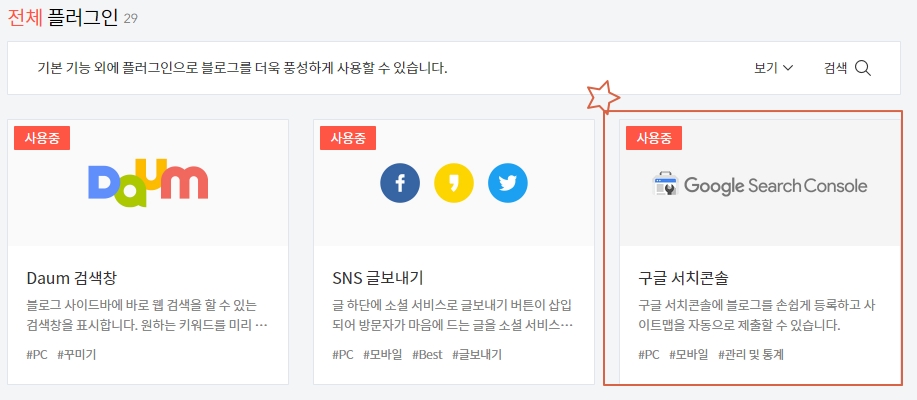
3. 계정연동하기 버튼을 눌러주세요. A로 표기된 부분에 나옵니다.
저는 벌써 연동을 해 놓았기 때문에 올바르게 등록이 되었다고 나오고 있습니다.
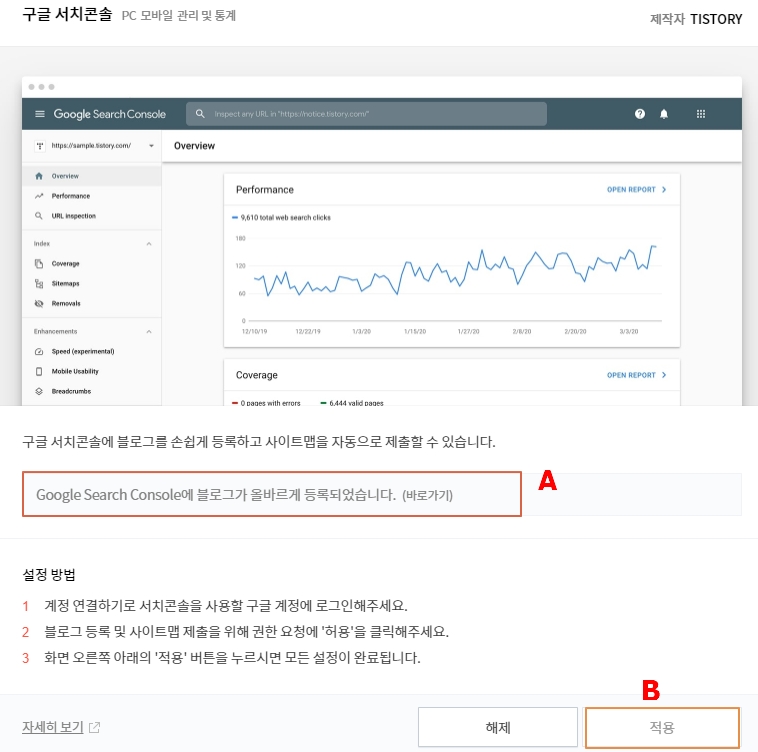
4. 구글 로그인 창에 구글 계정을 입력해서 로그인을 해 주세요.
5. 선택사항 확인에서 3가지를 모두 표시해 주세요.
* 색인 생성을 위한 데이터 제출
* 확인 된 사이트의 서치 콘솔 데이터 조회 및 관리
* 제어하는 사이트와 도메인 목록을 관리
이렇게 3가지를 확인을 체크를 하시고 허용을 눌러주세요.
6. 사진의 A 부분이 아래와 같이 표시가 나오실 것입니다.
올바르게 등록이 되었습니다. 하고요.
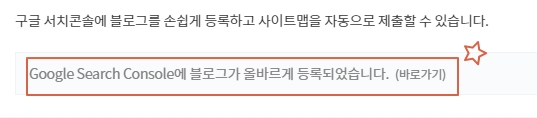
7. 그런 다음 B 부분에 적용을 눌러주셔야 등록이 되니 잊지 마시고 눌러주시기 바랍니다.
8. 등록된 부분에 보시면 바로가기가 보이실 거예요.
이걸로 가시거나 검색을 통해서 가셔서 됩니다.
구글서치콘솔에 sitemap.xml 및 rss 제출하기
9. 구글서치콘솔에 메인 화면에서 보시면 제출해야 될 것이 있는데 sitemap과 rss을 제출하셔야 됩니다.

10. 카테고리에 있는 sitemap을 클릭해 주세요.

11. 새 사이트맵 추가에 rss라고 소문자로 넣어주세요.
넣었을 때 에러가 나는 경우가 있습니다.
이때는 대문자로 먼저 RSS라고 써 주시고 나서 다시 소문자로 rss라고 써주시면 등록이 정상적으로 됩니다.
12. 마찬가지로 새 사이트맵 추가 부분에 sitemap.xml를 넣어주세요.
티스토리 블로그가 구글과 협력을 했는지 기존에는 sitemap을 얻기 위해서 몇몇 해외 사이트 같은 데서 만들어서 작업을 해서 제출을 해야 되었는데 현재는 티스토리에서 자동으로 지원을 해주고 있습니다.

티스토리 블로그 관리 부분에 들어가서 아래로 내려가 보시면 사이트맵 주소를 지원해주고 있습니다.
그러니 구글서치콘솔에서는 sitemap.xml만 넣어주시면 됩니다.
13. 관련 자료를 바로 넣었다고 해서 구글 서치가 바로 되는 것은 아니고요.

위와 같은 메일을 받으시면 구글서치콘솔에서 발행된 글을 가지고 가기 시작을 했다는 것입니다.
그러고 나서 구글서치콘솔 홈으로 가보시면 그래프에 자신의 글의 노출 그래프가 나오기 시작하는 것을 확인을 하실 수가 있습니다.
'블로그관련글 및 생활정보' 카테고리의 다른 글
| 파일 이름 바꾸기 윈도 탐색기로 쉽게 일괄변경 하기 (0) | 2021.09.12 |
|---|---|
| 파일 이름 변경하기 배치네이머 batchNamer 이용 하여 일괄변경 (2) | 2021.09.11 |
| 블로그 저품질에 대하는 블로거의 자세 (0) | 2021.09.04 |
| 지식재산의 날은 세계기록유산에 직지심체요절이 등록된 날 (0) | 2021.09.03 |
| 8월 뮤직카우 musicow 음악 저작권료 현황 (0) | 2021.09.02 |




댓글